
ID Apple adalah satu kemestian untuk membolehkan peranti Apple anda berfungsi dengan sempurna. Kebanyakan orang, termasuk saya, menggunakan satu ID untuk menikmati ekosistem yang terkenal. Walau bagaimanapun, adalah penting untuk mengalih keluar peranti yang dikaitkan dengan Apple ID sebaik sahaja anda menjual, memberikannya atau tersalah letak. Nasib baik, Apple telah menjadikannya sangat mudah untuk melihat dan mengalih keluar peranti daripada Apple ID. Teruskan membaca untuk mengetahui caranya.
- Bagaimana untuk menyemak peranti yang menggunakan Apple ID anda
- 4 Cara untuk mengalih keluar peranti daripada Apple ID anda
- Bilakah anda perlu mengalih keluar peranti daripada Apple ID anda?
Bagaimana untuk menyemak peranti yang menggunakan Apple ID anda
Terdapat beberapa kaedah untuk menyemak peranti yang dikaitkan dengan Apple ID. Anda boleh memilih satu mengikut keselesaan anda.
Nota: Anda boleh menyemak maklumat peranti, seperti model peranti, nombor siri dan versi OS, dengan memilih nama peranti.
Kaedah 1: Lihat peranti daripada iPhone
- Lancarkan apl Tetapan → Ketik nama anda.
- Tatal ke bawah, dan anda akan melihat senarai peranti yang menggunakan Apple anda.
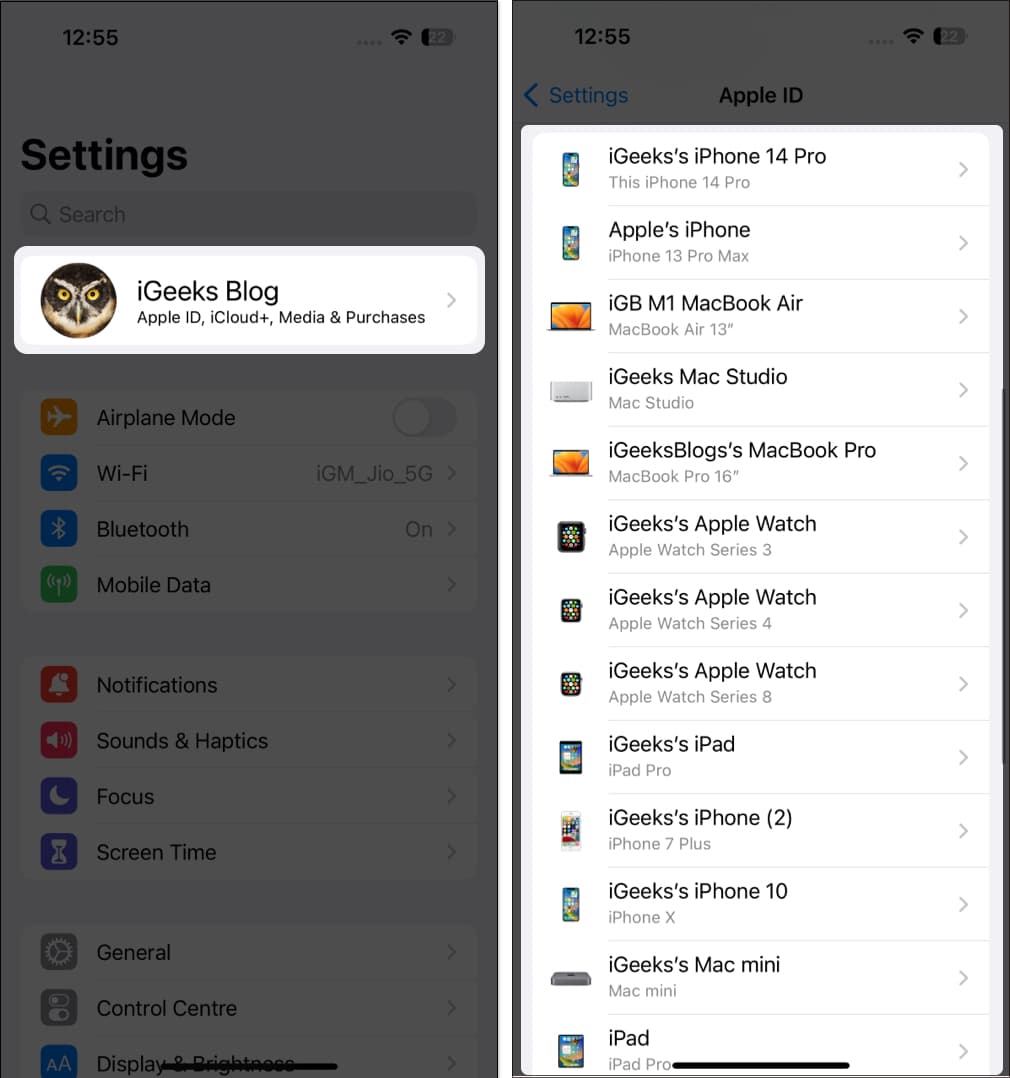
Kaedah 2: Lihat peranti daripada Mac
- Klik logo Apple pada bar menu → Pilih Tetapan Sistem.
- Pilih nama anda → Navigasi ke bahagian Peranti untuk melihat senarai peranti anda.
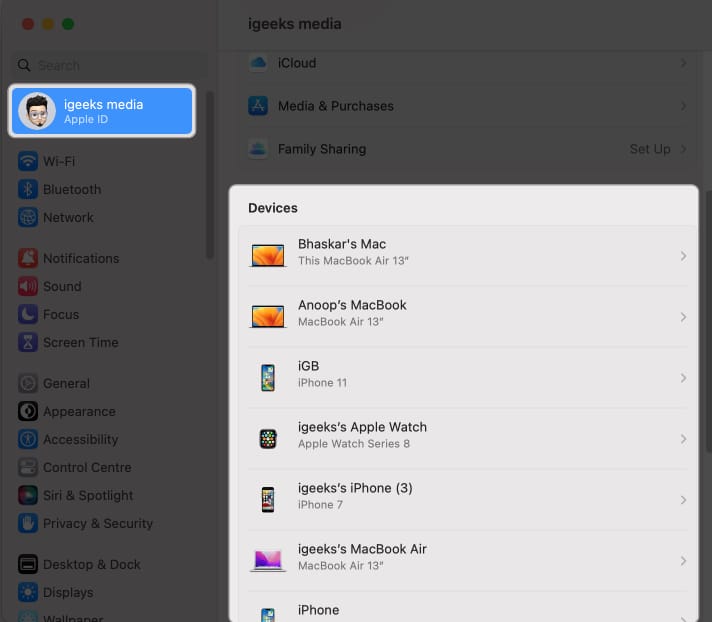
Kaedah 3: Lihat peranti menggunakan iCloud
- Buka mana-mana pelayar web. Saya menggunakan Google Chrome untuk tujuan ilustrasi.
- Cari iCloud.com → Pilih Log masuk.
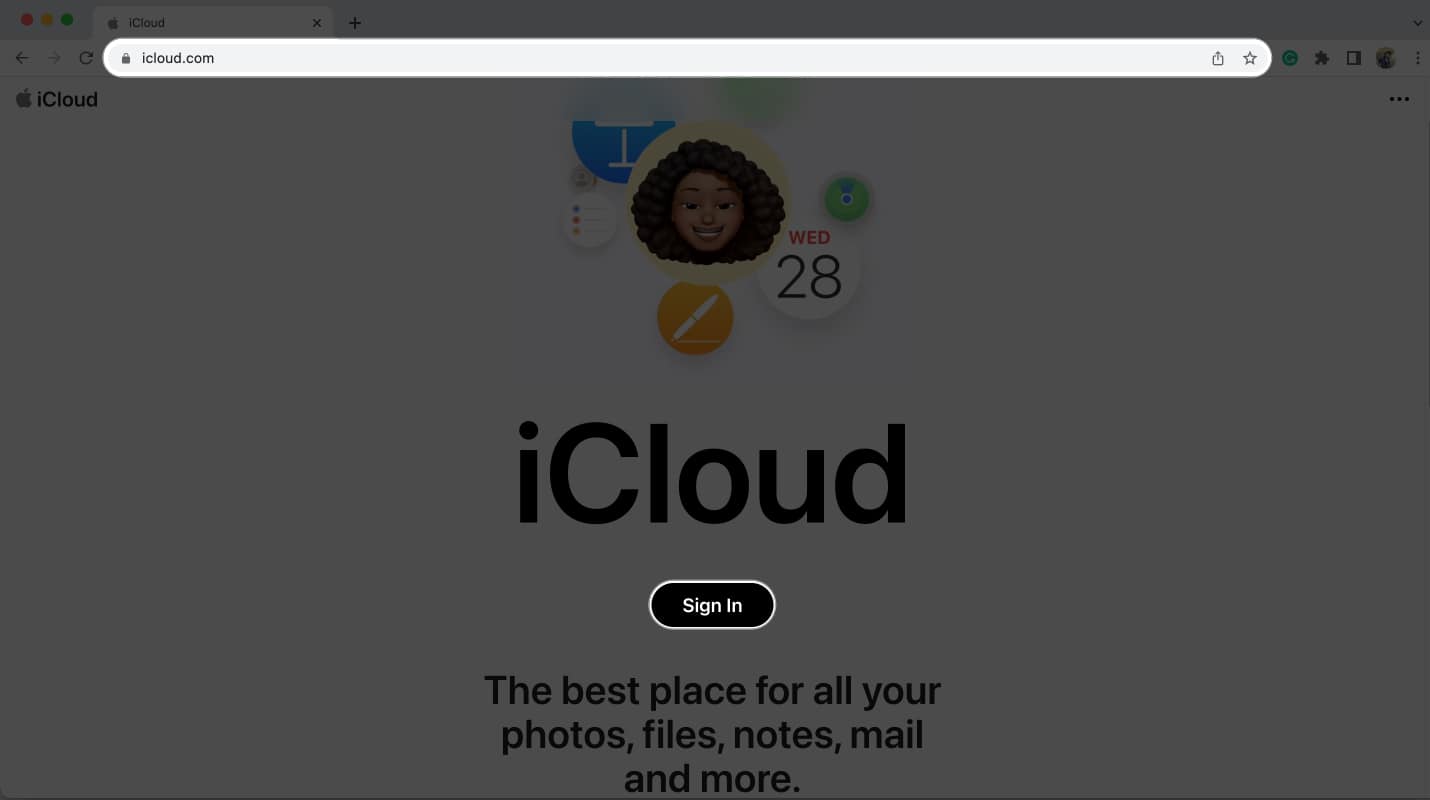
- Log Masuk dengan Apple ID dan Kata Laluan anda.
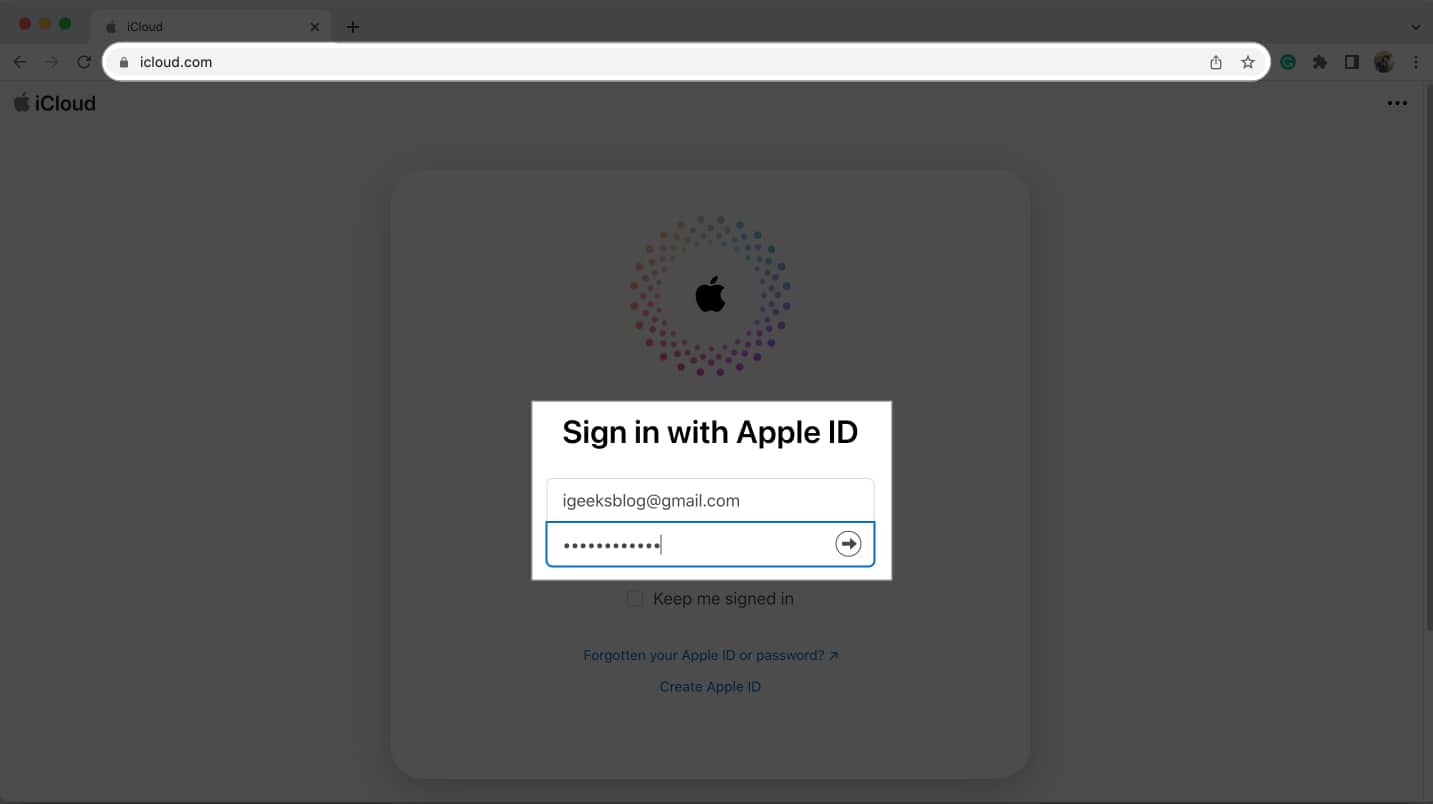
- Pergi ke ikon Profil → Pilih Urus ID Apple ↗.
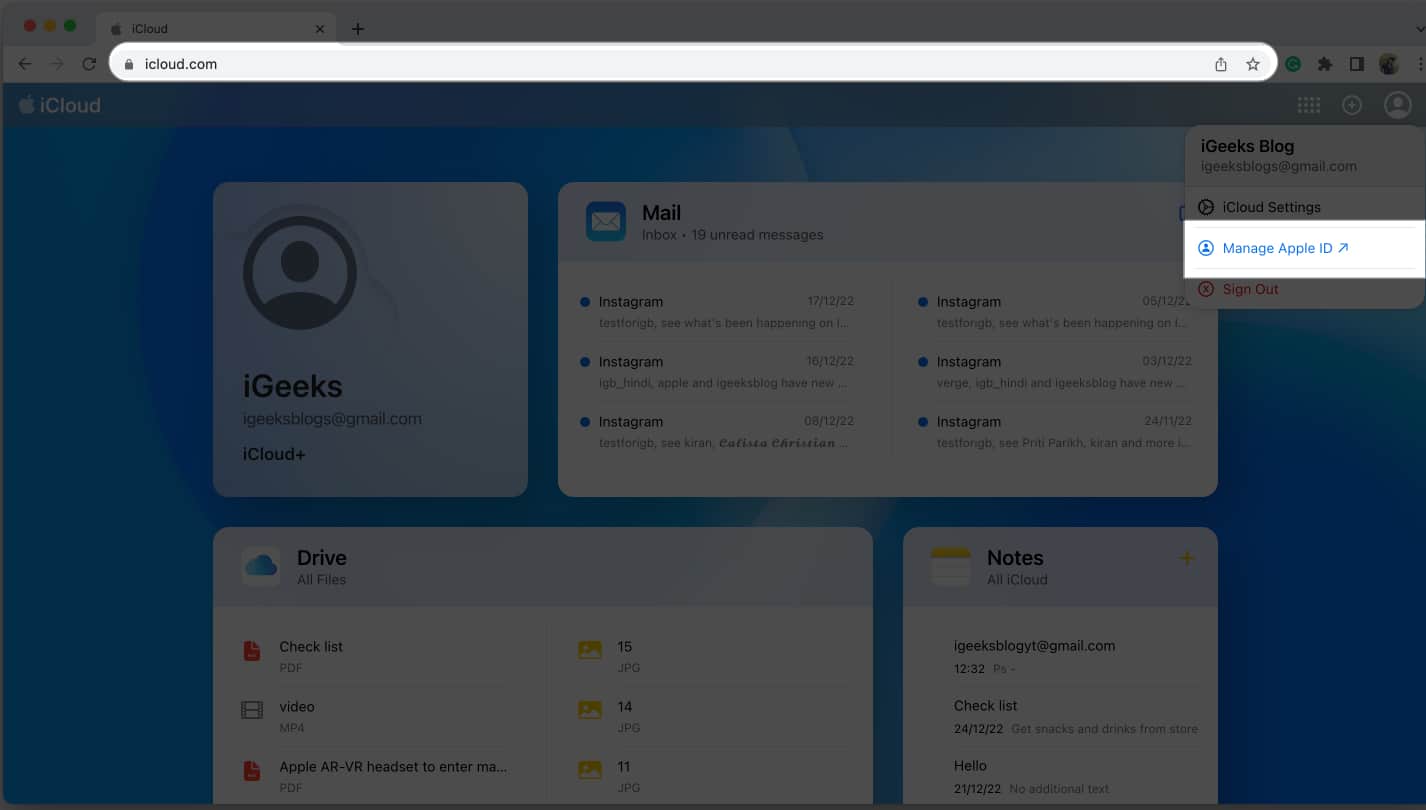
- Pergi ke tab Peranti. Kini anda boleh melihat semua peranti yang disambungkan di sebelah kanan anak tetingkap.

Kaedah 4: Semak peranti di web
- Lancarkan mana-mana pelayar → Pergi ke appleid.apple.com.
- Pilih Log Masuk → Berikan ID Apple dan Kata Laluan anda.
- Pilih Peranti. Sekarang di sebelah kanan tetingkap, semak peranti yang disambungkan ke Apple ID anda.
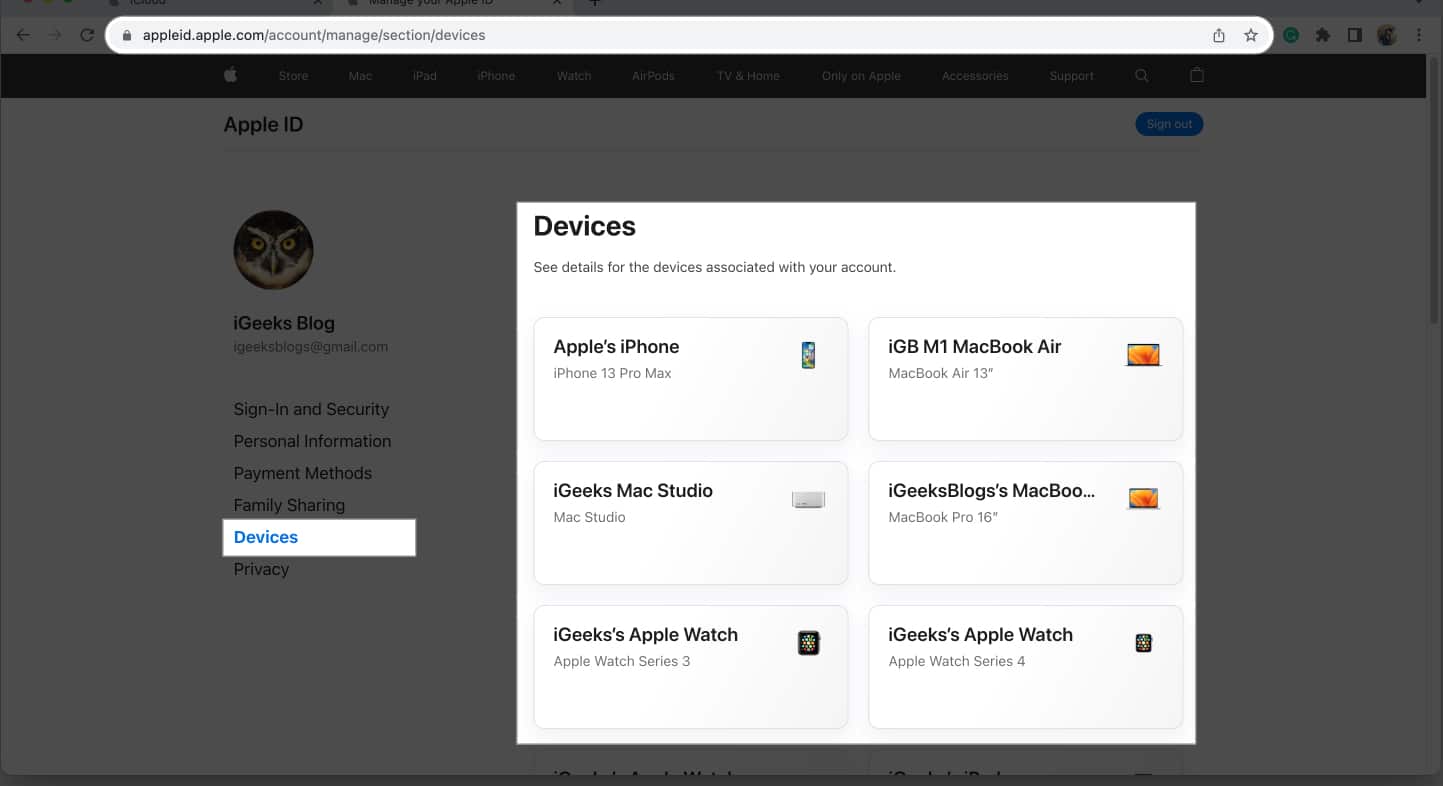
4 Cara untuk mengalih keluar peranti daripada Apple ID anda
Apple memberikan pelbagai teknik mudah untuk mengalih keluar peranti daripada Apple ID anda. Anda boleh menyemaknya di bawah.
Ambil perhatian bahawa anda tidak boleh menggunakan peranti untuk mengalih keluar dirinya daripada Apple ID.
Kaedah 1: Alih keluar peranti daripada Apple ID anda menggunakan iPhone
- Buka apl Tetapan → Ketik nama anda.
- Tatal ke bawah ke senarai peranti.
- Ketik peranti yang ingin anda alih keluar.
- Pilih Alih Keluar daripada Akaun → Pilih Alih Keluar.
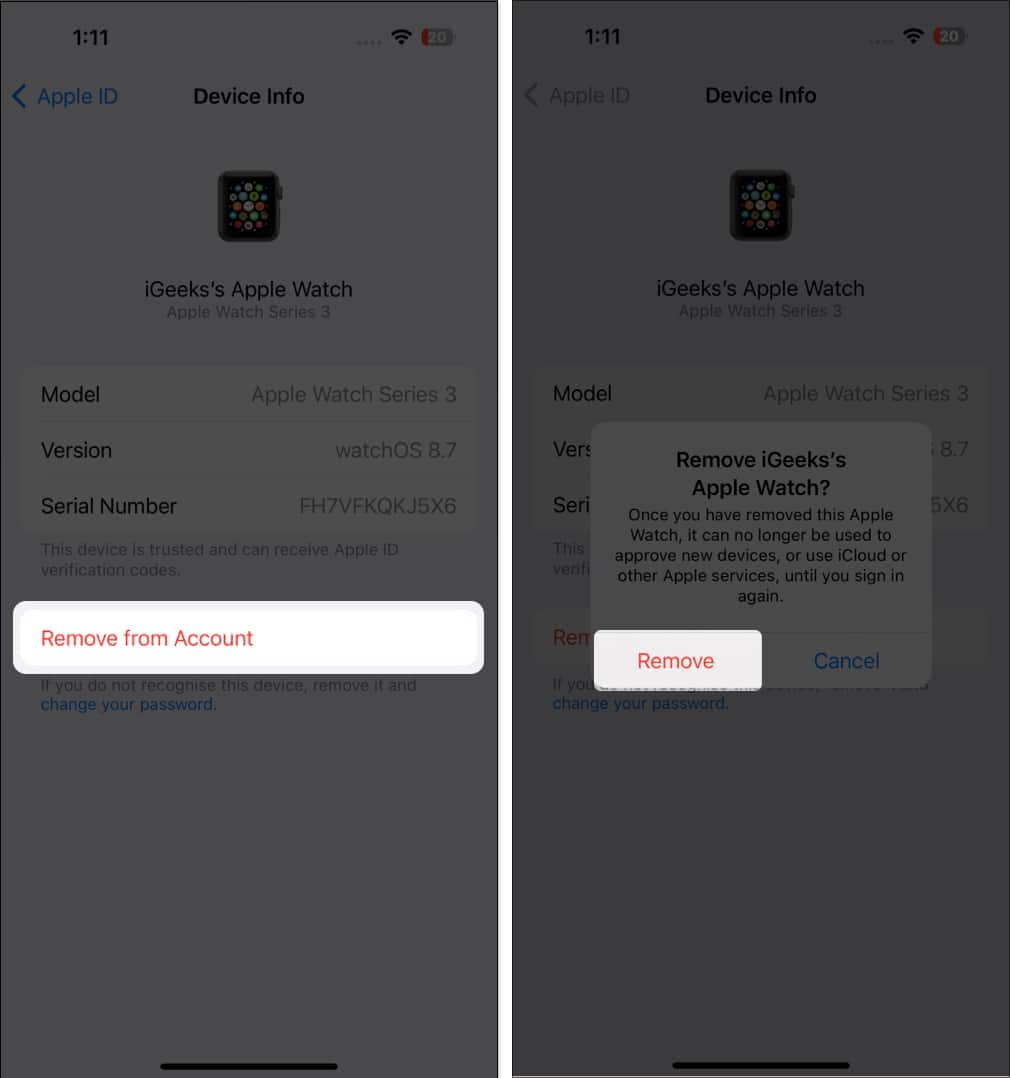
Selepas anda mengalih keluar peranti daripada Apple ID anda, ia mungkin masih menggesa anda untuk log masuk dan mempunyai akses kepada data lama anda. Jadi, adalah selamat untuk memadamkan semua butiran log masuk daripada peranti itu.
Selain itu, jika anda ingin menjual peranti anda, adalah sesuai untuk melakukan tetapan semula kilang.
- Pergi ke Tetapan → Apple ID pada peranti yang dialih keluar itu.
- Ketik Log Keluar.
- Taipkan kata laluan Apple ID anda → Ketik Matikan.
Kaedah 2: Alih keluar peranti daripada Apple ID anda menggunakan Mac
- Pergi ke logo Apple → Tetapan Sistem.
- Pilih nama anda → Pergi ke bahagian Peranti → Klik nama peranti.
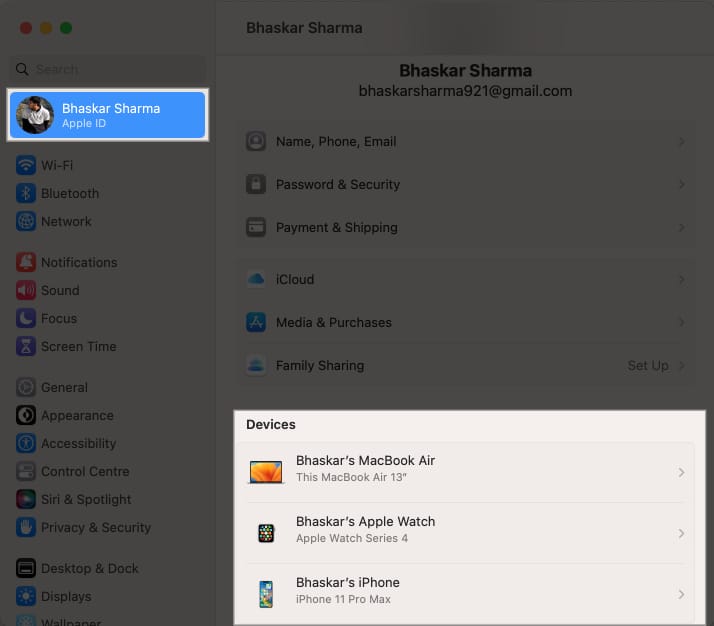
- Pilih Alih keluar daripada Akaun.
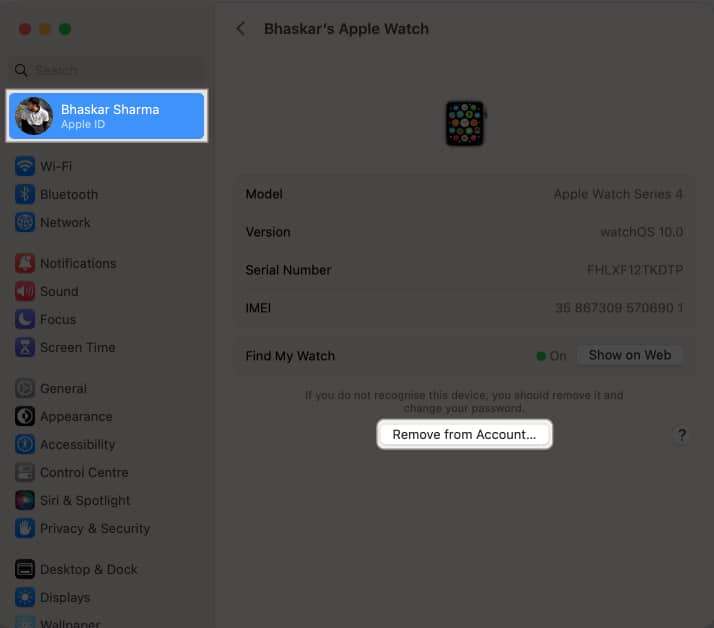
- Pilih Alih keluar.
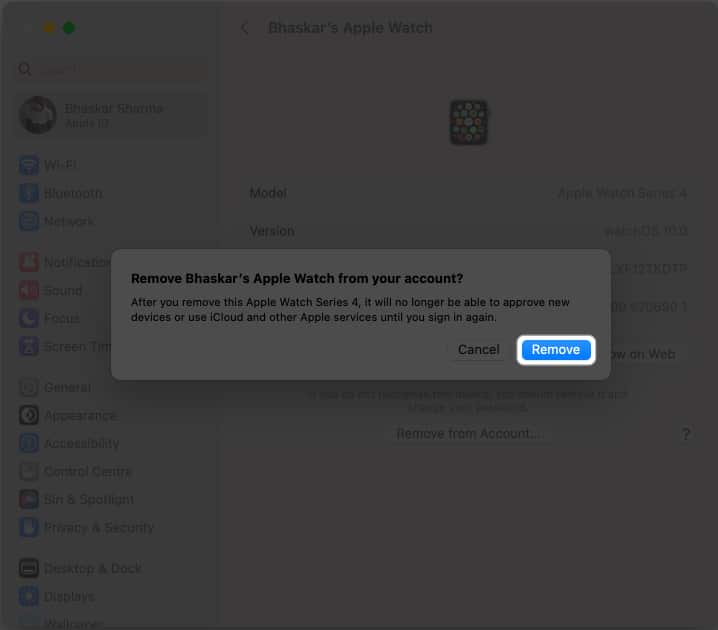
Kaedah 3: Alih keluar peranti daripada Apple ID menggunakan iCloud
- Buka iCloud.com → Log masuk.
- Masukkan ID Apple dan Kata Laluan anda.
- Pilih ikon Profil → Pilih Urus ID Apple → Pergi ke Peranti.
- Pilih nama peranti.
- Pilih Alih Keluar daripada Akaun → Pilih Alih Keluar.
Kaedah 4: Gunakan halaman akaun Apple ID untuk mengalih keluar peranti
- Lawati appleid.apple.com → Pilih Log Masuk.
- Masukkan ID Apple dan Kata Laluan anda.
- Navigasi ke Peranti → Pilih nama peranti.
- Pilih Alih Keluar daripada Akaun → Alih keluar.
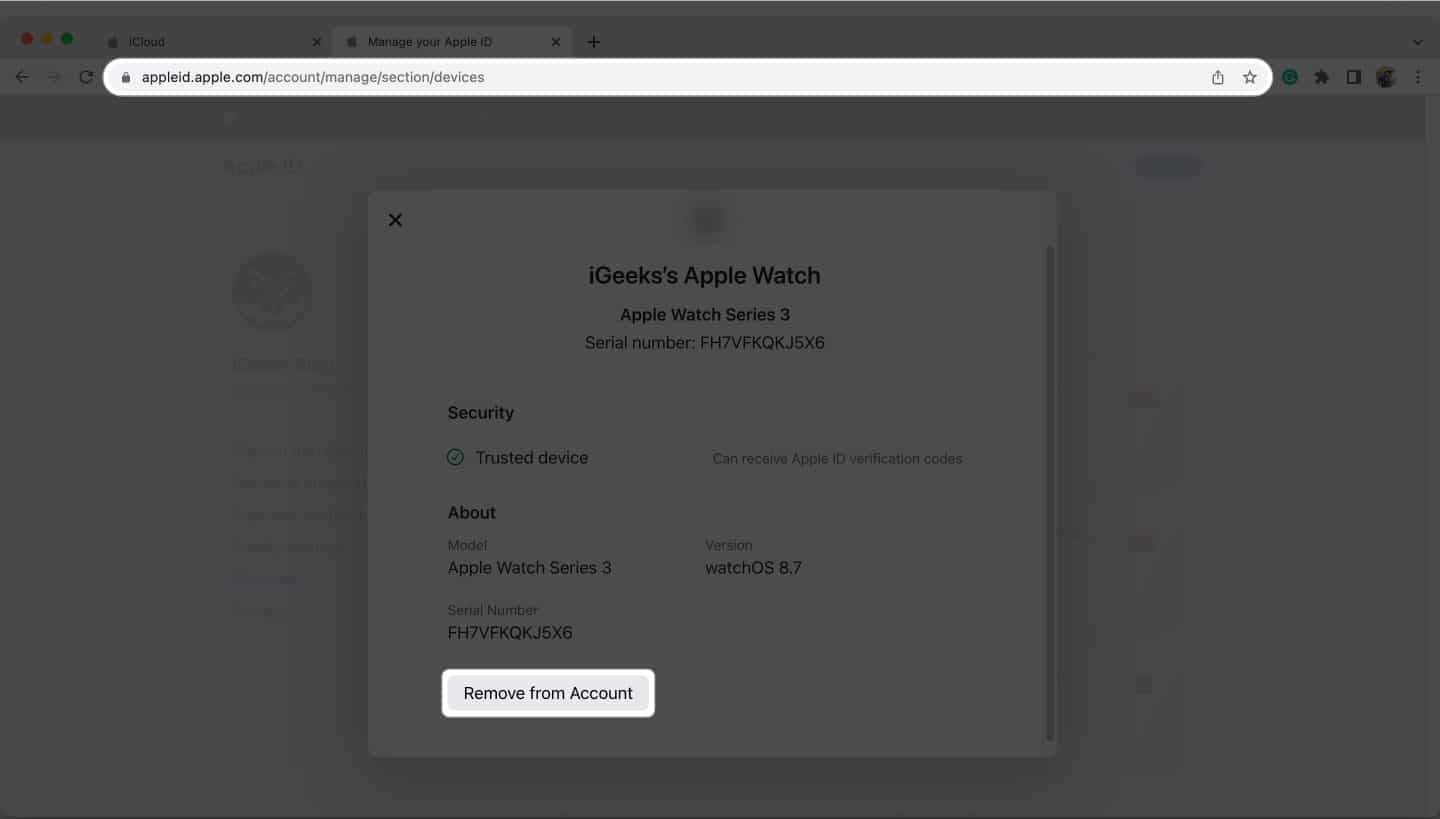
Bilakah anda perlu mengalih keluar peranti daripada Apple ID anda?
Anda mesti mengalih keluar peranti yang dikaitkan dengan Apple ID jika anda ingin menjualnya atau menyerahkannya kepada rakan dan keluarga anda. Ia akan menghentikan semua operasi yang disambungkan ke akaun Apple anda pada peranti yang dialih keluar itu, seperti penyegerakan iCloud, menerima bukti kelayakan pengesahan 2 faktor, mendapatkan makluman atau mesej yang dihantar ke akaun Apple anda, membuat sebarang pembelian di App Store, atau membuat sandaran sendiri. .
Selain itu, jika anda ingin menambah peranti lain selepas mencapai had perkaitan peranti anda (10 peranti/5 komputer), anda juga mungkin perlu mengalih keluar satu daripada Apple ID anda. Anda boleh melakukan ini untuk mencipta tempat untuk alat baharu dengan mengalih keluar alat lama.
Soalan Lazim
Apabila anda log masuk ke peranti anda dengan Apple ID anda, peranti akan disambungkan kepadanya secara automatik.
Ya, anda harus memadamkan peranti lapuk daripada Apple ID anda kerana anda mungkin memutuskan untuk menyerahkan peranti berkaitan anda atau menghampiri had perkaitan anda dengan cepat jika anda terus menambah peranti pada Apple ID anda.
Kata laluan Apple ID anda boleh ditetapkan semula dalam beberapa cara. Lihat siaran kami tentang cara menetapkan semula kata laluan Apple ID anda untuk senarai lengkap pilihan.
Sekiranya anda tidak dapat memadamkan peranti daripada Apple ID anda, log keluar daripada ID anda daripada peranti dan cuba lagi kemudian. Selain itu, Sokongan Apple menyatakan bahawa jika anda masih tidak dapat mengalih keluarnya, maka anda mungkin perlu menunggu sehingga 90 hari sebelum mengaitkan semula peranti dengan ID Apple yang berbeza.
Mengakhiri…
Anda harus sedar bahawa apabila anda mengalih keluar Apple ID anda daripada peranti anda, perkhidmatan seperti Cari Saya, Apple Music, Podcast, App Store dan sebagainya akan berhenti berfungsi. Itulah segala-galanya dari akhir saya. Jangan lupa untuk menyemak lebih lanjut daripada kami. Cadangan saya disenaraikan di bawah.
Baca lebih lanjut:
- Cara Menggunakan Face ID pada iPhone dan iPad
- Cara menukar ID Apple pada iPhone, iPad, Mac atau Windows
- iPhone terus meminta kata laluan Apple ID
Profil Pengarang
Bhaskar
Bhaskar adalah ahli keluarga iGB dan gemar bereksperimen dengan kata-kata dan irama. Dia juga mempunyai kemahiran dalam pembangunan web dan aplikasi. Jika tidak menulis, anda mungkin mendapati dia bertali arus atau terlibat dalam sukan. Dan menjelang petang, petikan beliau akan dipaparkan pada suapan Instagram anda.
